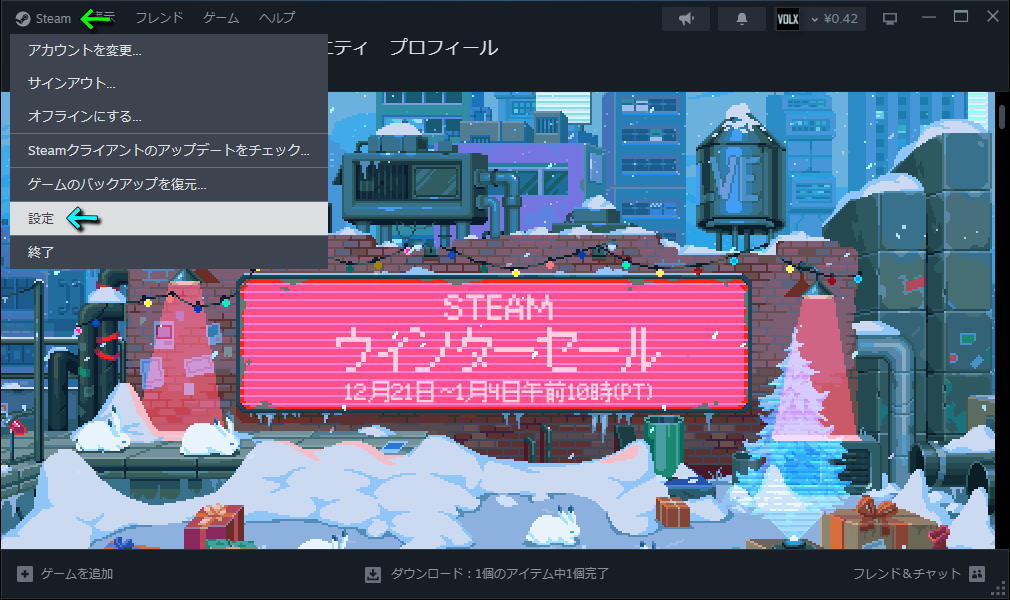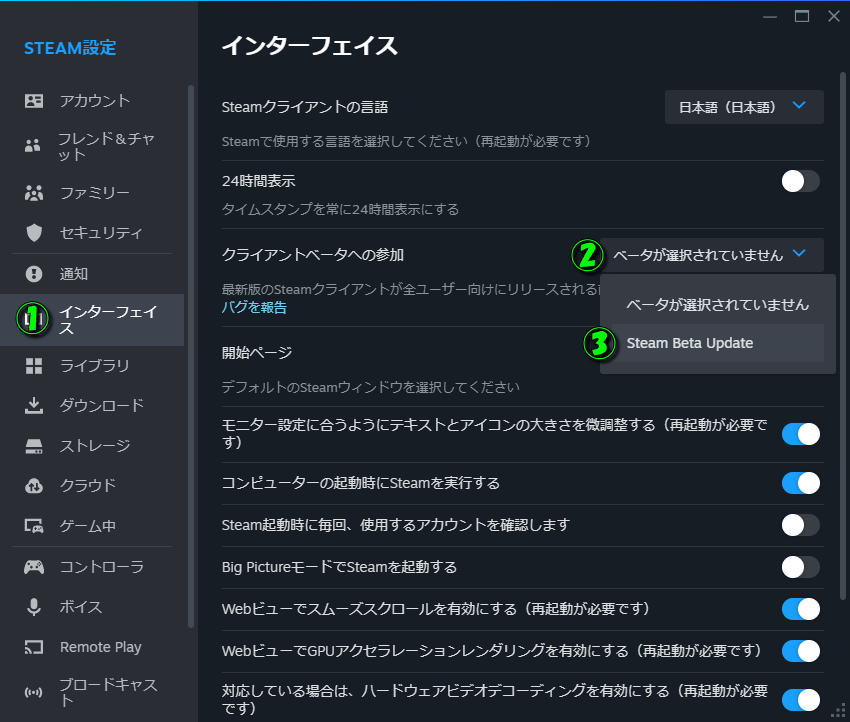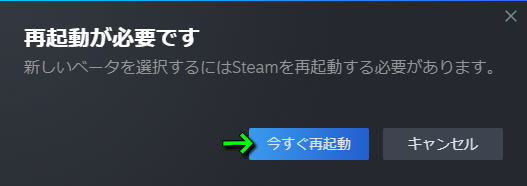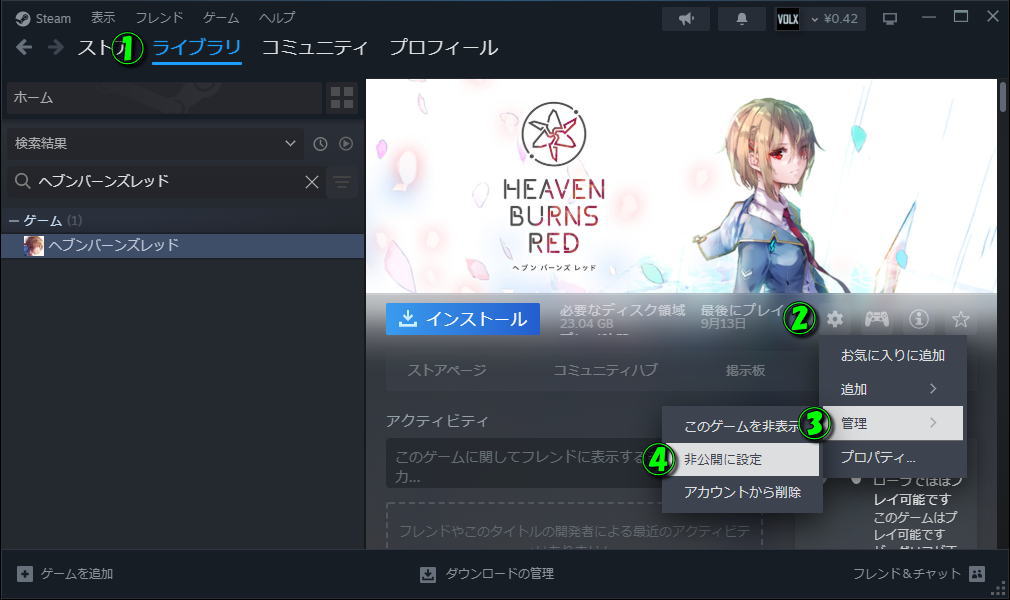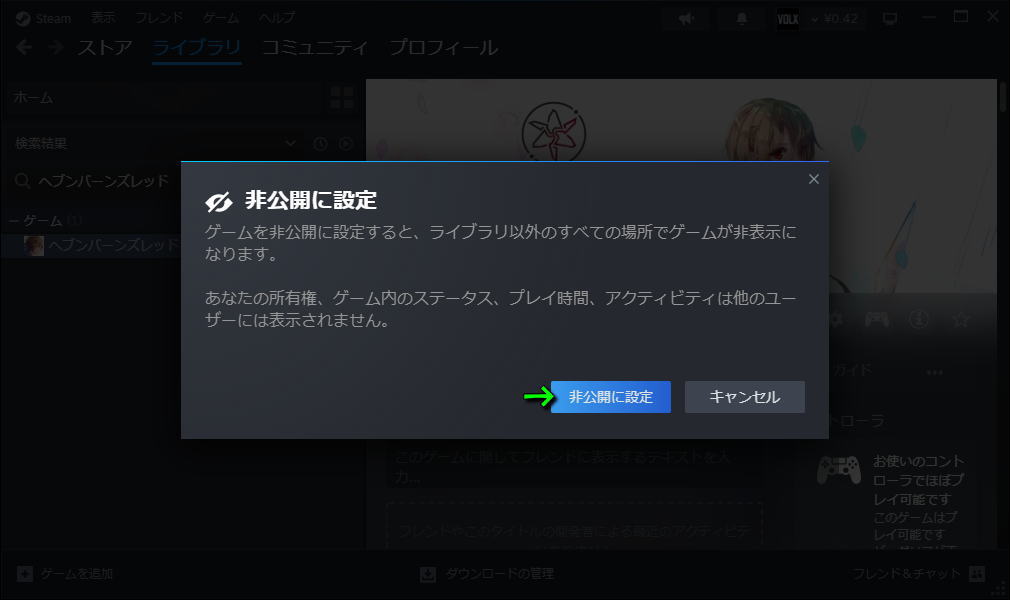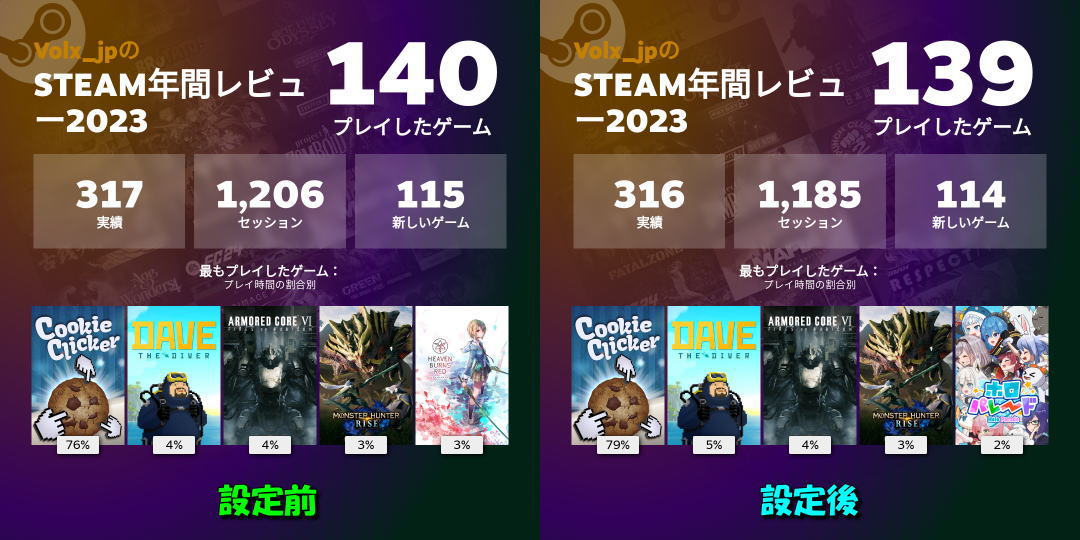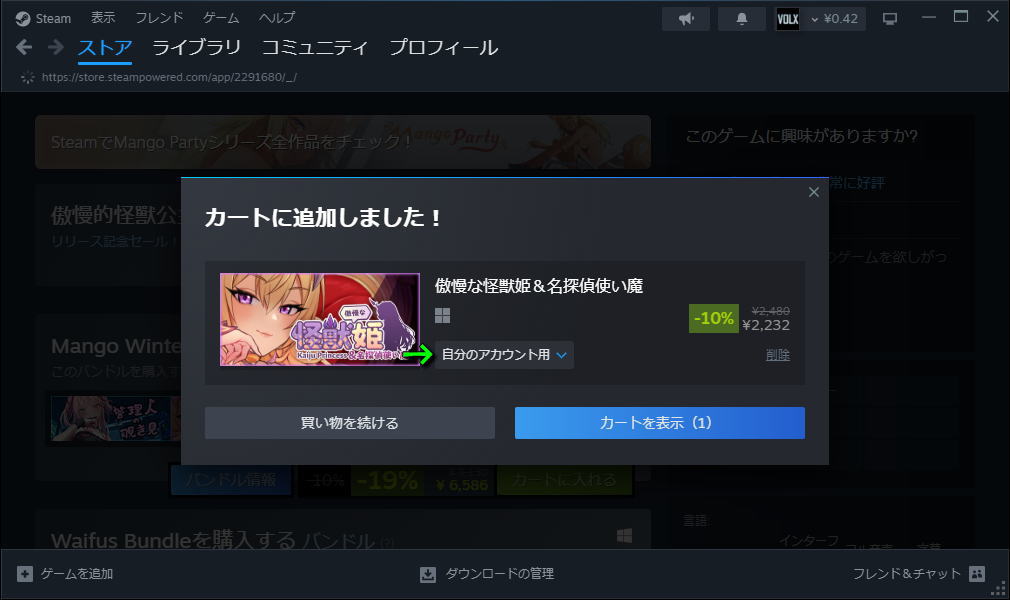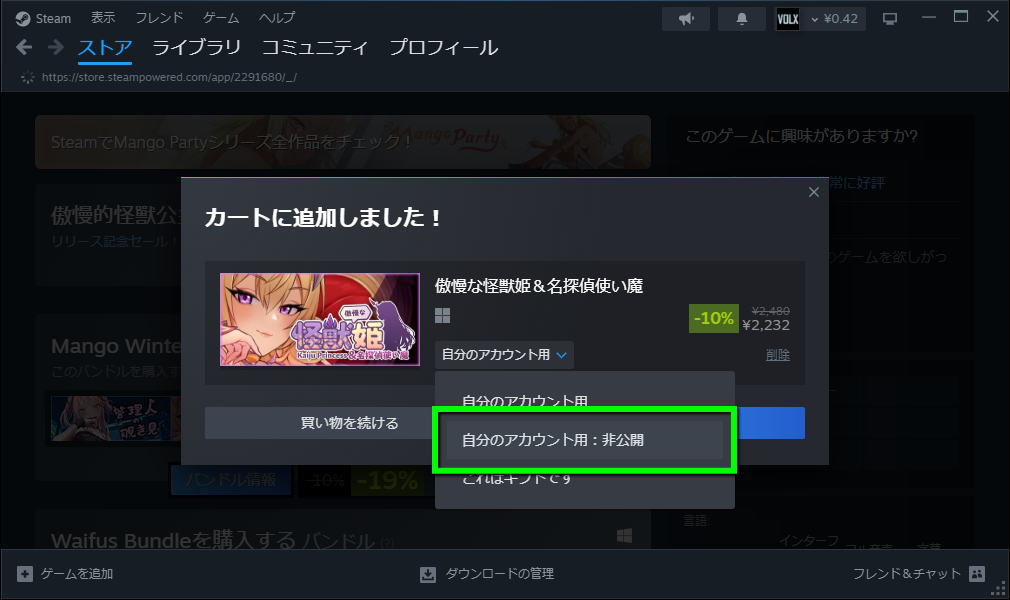ついに所有するゲームの一部だけを公開中のリストから除外し、フレンドに隠せるようになったSteam。
今回の記事では「Steam」の設定を変更して、特定のゲームだけを非公開にする方法について解説します。
Steamの設定を変更する方法
記事掲載時点ではまだ「非公開設定」は正式に実装されておらず、Steamのベータ版の導入が必要です。
Steamのベータ版を有効化するには、Steamランチャーを起動して左上の「Steam」から「設定」に進みます。
設定に移動したら「インターフェイス」から「ベータが選択されていません」を選択して「Steam Beta Update」に変更します。
『再起動が必要です』と表示されたら「今すぐ再起動」を選択し、Steamの再起動と更新を待ちます。
特定のゲームを非公開にする方法
Steamのベータ版を導入したら、特定のゲームを非公開にするために「ライブラリ」を選択します。
ライブラリから任意のゲームを表示させたら、右側の「設定」から「管理」の「非公開に設定」です。
確認画面が表示されたら、注意事項を確認して「非公開に設定」で確定します。
任意のゲームを非公開にした結果
今回検証に使用したゲームは、経験値を稼ぐために放置していただけの「ヘブンバーンズレッド」です。
このゲームを非公開に設定するまでは、起動時間が影響して「Steam年間レビュー」に掲載されていました。
しかし非公開に設定して以降はSteam年間レビューから排除され、共有に反映される結果も変わりました。
非公開でゲームを購入する方法
試しに現在Steam売り上げランキングにランクインしている「傲慢な怪獣姫&名探偵使い魔」を例にします。
Steamランチャーからゲームを検索し、ゲームをカートに入れ「自分のアカウント用」をクリックします。
すると選択肢の中に、これまでは存在しなかった「自分のアカウント用:非公開」が出現しています。
この状態で購入すれば、保証はできないものの、誰にも知られることなくライブラリに追加できそうです。
Steam年間レビューの確認方法
ちなみに「Steam年間レビューの確認方法」は、別記事で詳しく解説しています。
-

-
【Steam】年間レビューの確認方法【共有手順】
Steamリプレイとして導入された2022年に引き続き、今年も専用のページが作成可能なSTEAM年間レビュー。
今回の記事では各個人の「STEAM年間レビュー」を確認する方法と、それを共有する方法を解説します。続きを見る
引用元:ショッピングカートのアップデートとゲームの非公開設定について
補足記事:Steam Private Games


🛒人気の商品が日替わりで登場。毎日お得なタイムセール
📖500万冊の電子書籍が読み放題。Kindle Unlimited
🎵高音質な空間オーディオを体験しよう。Amazon Music Unlimited
🎧移動中が学習時間。Audible 30日間無料体験キャンペーン
📕毎日無料で読めるマンガアプリ「Amazon Fliptoon」